ホームページ >コンピューターのチュートリアル >トラブルシューティング >win11 で「このインストール パッケージを開けません」というプロンプトが表示された場合の対処方法
win11 で「このインストール パッケージを開けません」というプロンプトが表示された場合の対処方法
- 王林転載
- 2024-02-01 19:48:281013ブラウズ
php エディタ Xigua が答えを提供します: Win11 をインストールすると、「このインストール パッケージを開けません」というプロンプトが表示される場合は、オペレーティング システムが Win11 の要件を満たしていない可能性があります。まず、コンピューターのハードウェア構成が、CPU、メモリ、ハードディスク容量などの Win11 の最小要件を満たしていることを確認してください。次に、オペレーティング システムを最新バージョンに更新するか、最新の Win11 インストール パッケージをダウンロードしてインストールしてみます。問題が解決しない場合は、専門のテクニカル サポート担当者に相談して詳細なサポートを受けることをお勧めします。
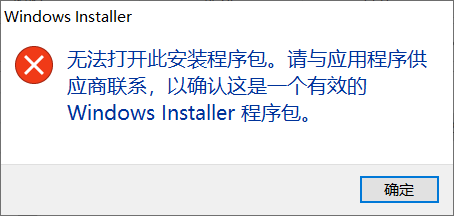
Win11 で「このインストール パッケージを開けません」というメッセージが表示される 解決策:
1. ファイル名を指定して実行ダイアログ ボックスでショートカット キー「win R」を押します。「」と入力します。 services.msc」を選択し、Enter キーを押してサービスを開きます。
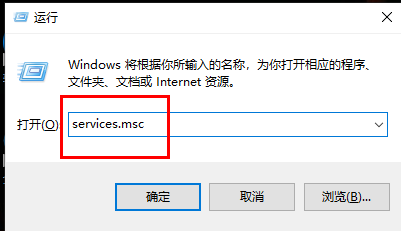
2. 新しいインターフェイスに入ったら、「Windows インストーラー」サービスを見つけます。ステータスが「停止」の場合は、右クリックして「開始」を選択します。
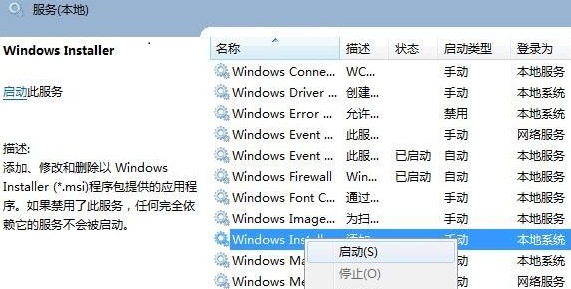
3. ショートカット キー「win E」でファイル エクスプローラーに入り、パス バーに「C:WindowsSystem32cmd.exe」と入力してコマンド プロンプト ウィンドウを開きます。
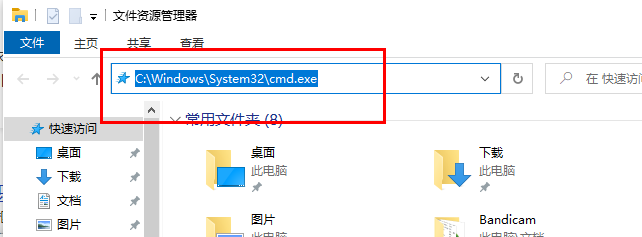 #4. ウィンドウに「regsvr32 msi.dll」コマンドを入力し、Enter キーを押して実行します。「DllRegisterServer は msi.dll で成功しました」というポップアップ ウィンドウが表示されたら、問題は正常に解決されました。
#4. ウィンドウに「regsvr32 msi.dll」コマンドを入力し、Enter キーを押して実行します。「DllRegisterServer は msi.dll で成功しました」というポップアップ ウィンドウが表示されたら、問題は正常に解決されました。
以上がwin11 で「このインストール パッケージを開けません」というプロンプトが表示された場合の対処方法の詳細内容です。詳細については、PHP 中国語 Web サイトの他の関連記事を参照してください。

